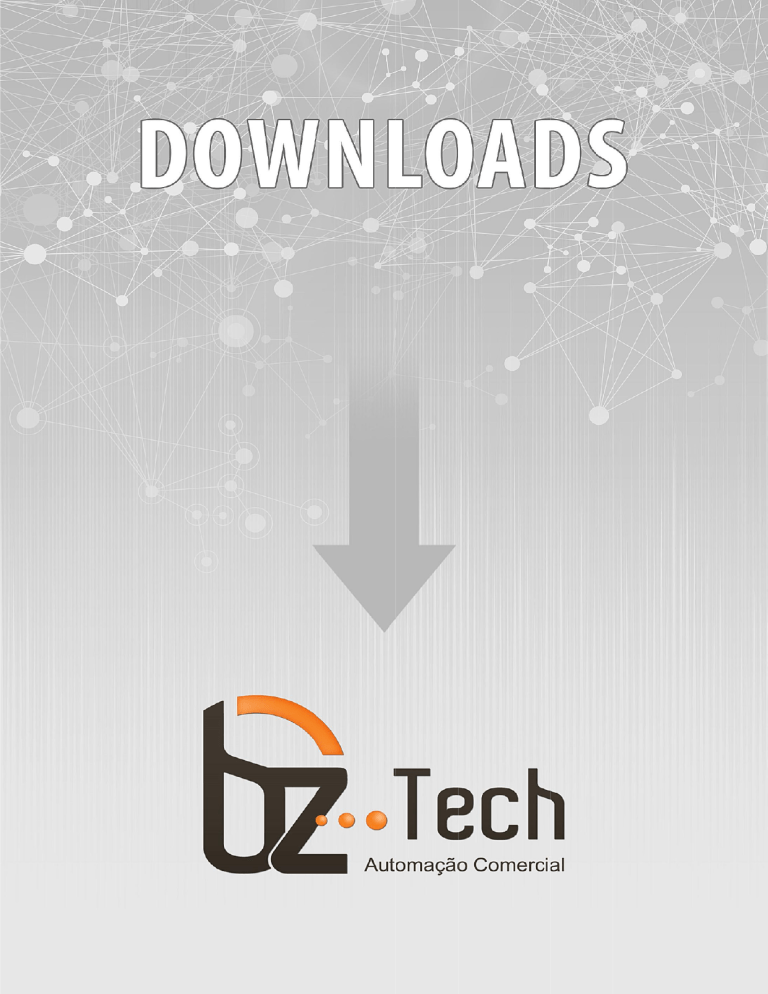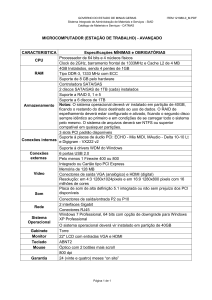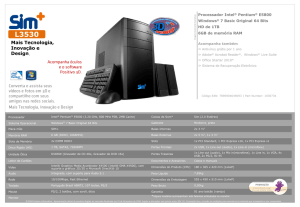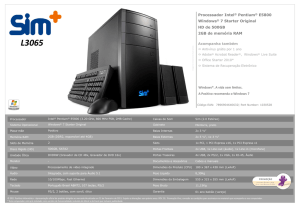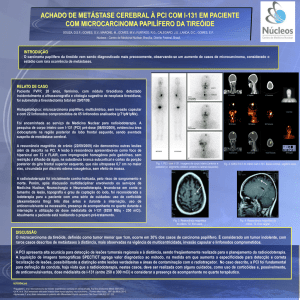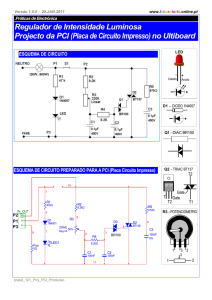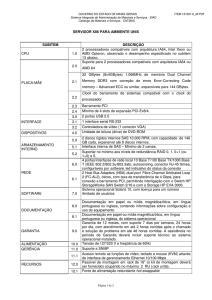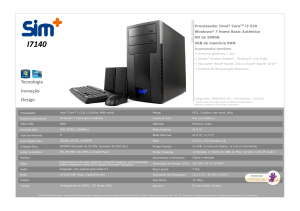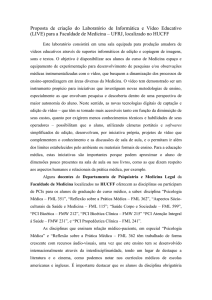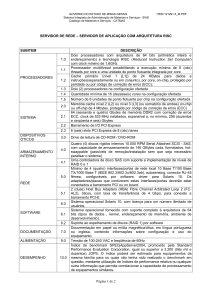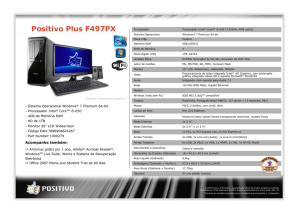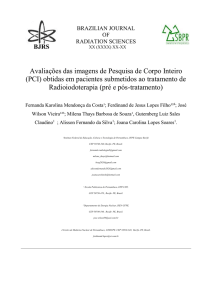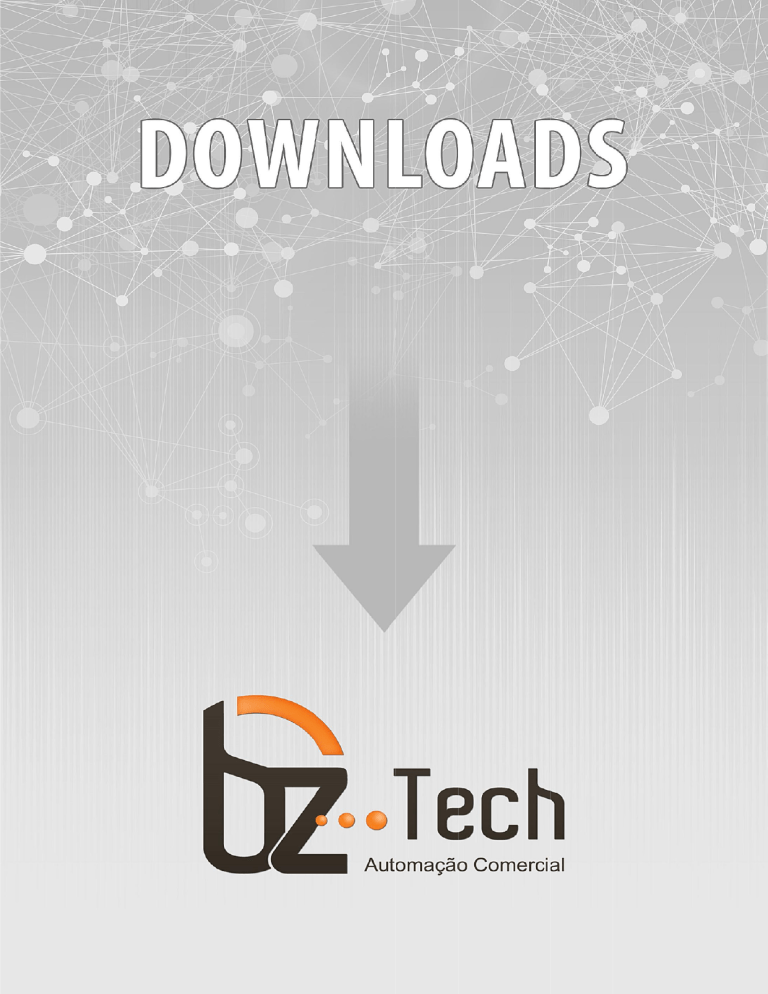
Este manual contém instruções para instalação
das placas FX 4S PCI RJ (C2029)
e FX 8S PCI RJ (C2030)
Manual do Usuário
Ver. 1.00
Todos os nomes e marcas registradas pertencem
a seus respectivos proprietários
Placas FX 4S PCI RJ (C2029) e FX 8S PCI RJ (C2030)
Especificações técnicas
•
08 portas seriais assíncronas RS232
•
Barramento PCI Plug e Play (Versão 2.0 a 2.9)
•
Hardware 16C550 modernizado, tecnologia SMD
•
Conexão: 8 x RJ45.Opcional cabos conversores para DB09
macho
•
Possui todos os seriais disponíveis: TXD, RXD, RTS, CTS,
DTR, DSR, DCR e RI. Velocidade máxima 920kbps.
•
Distancia Rs232 até 60 metros dependendo da velocidade
“Proteção contra surtos de tensão de 10KV na serial “Modo
de operação: -15°C à 75°C, umidade 90%.
•
Compatível com os sistemas operacionais mais utilizados:
Win95, Win98, Win2000, WinME, WinXP, WinVISTA, linux
e DOS.
Instalação da Interface
Ambiente Windows XP
•
Inicie a instalação de nosso produto fisicamente, conectando-o a um slot PCI disponível em seu computador,
lembrando que para esse passo o computador deve estar
totalmente desconectado da energia elétrica.
2
Placas FX 4S PCI RJ (C2029) e FX 8S PCI RJ (C2030)
•
Após conectado fisicamente, inicie seu sistema operacional
normalmente, após o carregamento por completo do
mesmo, nosso produto em questão será identificado
automaticamente e o processo de instalação será iniciado,
marque a opção “Não, não agora” e avance, pois a
instalação será efetuada a partir do CD de instalação, e
não do Windows Update.
3
Placas FX 4S PCI RJ (C2029) e FX 8S PCI RJ (C2030)
•
Na tela de instalação seguinte será questionado qual o
modo de instalação do dispositivo, a instalação dos
produtos da Flexport são feitas em sua grande maioria no
formato “busca de arquivos”, onde se aponta especificamente o local com o conteúdo de instalação para o
sistema operacional desejado, e não automaticamente por
busca no CD, conforme segue abaixo.
•
Nessa etapa indicaremos o local onde se encontra o
conteúdo de instalação para o sistema operacional
Windows XP, marque a opção “incluir esse local na
pesquisa” e clique no botão “procurar” de sua janela de
instalação, busque pelo local:
4
Placas FX 4S PCI RJ (C2029) e FX 8S PCI RJ (C2030)
CDROM : \FX 8 S -PCI \)
•
Pressione avançar no instalador.
5
Placas FX 4S PCI RJ (C2029) e FX 8S PCI RJ (C2030)
•
Na janela seguinte da instalação surgirá uma mensagem
de aviso, indicando que o software a ser instalado não
passou no teste de logotipo da Microsoft, apenas clique
em “continuar assim mesmo” e proceda a instalação, a
não validação pelo laboratório Microsoft não acarretará
problema algum na instalação de nossos dispositivos.
•
Irá se iniciar a transferência dos dados de drivers partindo do
CD de instalação da Flexport para sua unidade atual de disco.
Após o término da transferência dos arquivos de instalação,
irá surgir a tela de finalização da instalação, indicando que
a mesma foi concluída com sucesso.
Irá se iniciar após o término da transferência dos arquivos
de instalação, irá surgir a tela de finalização da instalação,
indicando que a mesma foi concluída com sucesso.
•
•
6
Placas FX 4S PCI RJ (C2029) e FX 8S PCI RJ (C2030)
•
Por fim, verifique no “gerenciador de dispositivos” de seu
sistema operacional, o número da porta COM detectado e
suas configurações nas propriedades da porta.
7
Placas FX 4S PCI RJ (C2029) e FX 8S PCI RJ (C2030)
Pinagem - identificação de sinais nos cabos
adaptadores
Obrigado por adquirir produtos FlexPort.
FlexPort Ind. e Com. de equipamentos Eletrônicos Ltda.
[email protected]
www.flexport.com.br